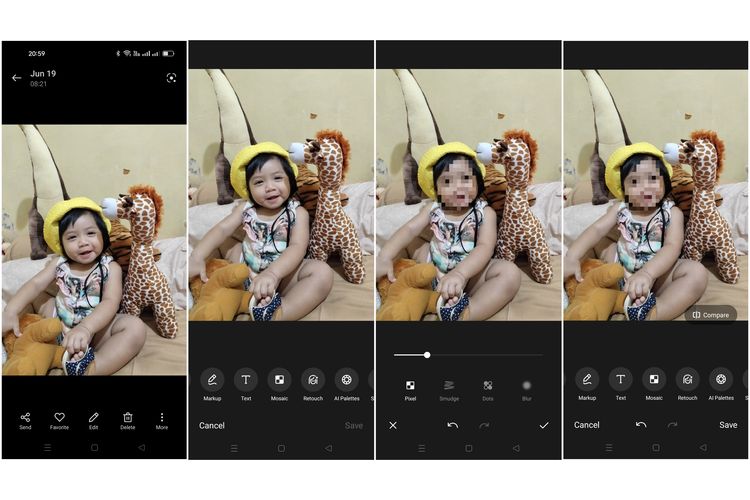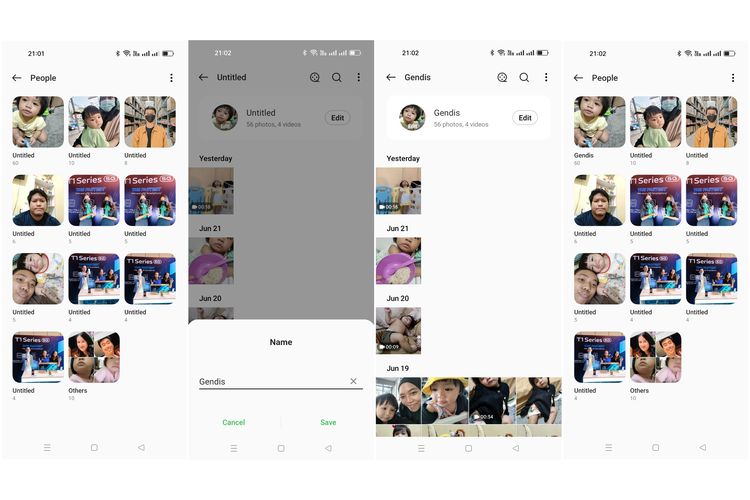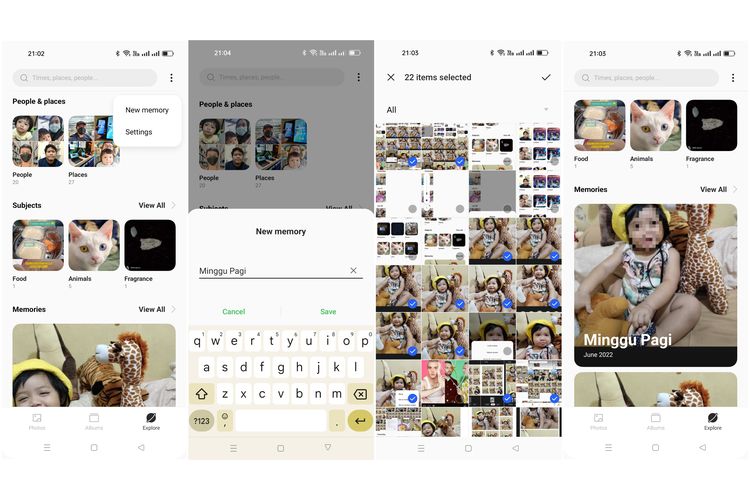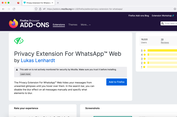5 Fitur Pembeda Aplikasi Photos di Oppo Reno 7 4G
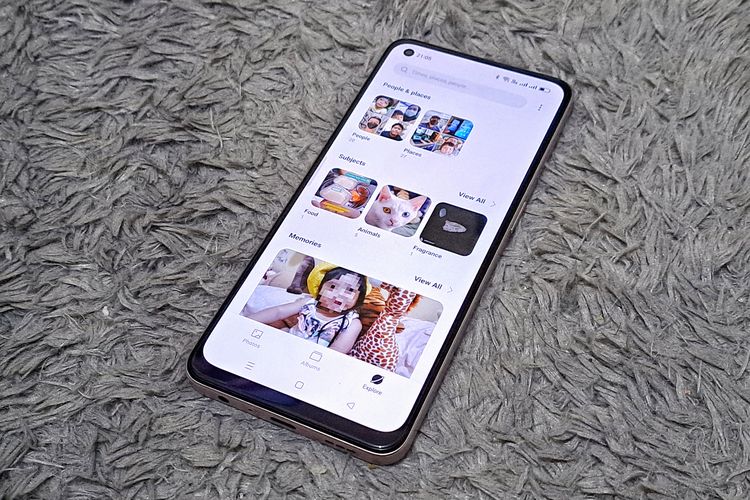
KOMPAS.com - Setiap smartphone, baik itu Android atau iOS, pasti dibekali dengan aplikasi galeri yang bisa dibuka pengguna untuk melihat berbaga gambar, foto, hingga video yang disimpan di dalam perangkat.
Aplikasi galeri di berbagai smartphone sendiri biasanya memiliki beragam fitur unik yang khusus dihadirkan secara spesifik oleh si pembuat perangkat tersebut.
Di Oppo Reno7 4G, misalnya, aplikasi galeri foto yang bernama Photos memiliki banyak fitur yang bisa meningkatkan pengalaman pengguna untuk menelusuri beragam momen yang diambil melalui kamera ponsel.
Baca juga: Oppo Reno 7 Lite 5G Resmi Meluncur
Nah, KompasTekno kali ini akan merangkum lima fitur di aplikasi Photos ponsel tersebut, di mana fitur-fitur ini bisa dibilang tak banyak dimiliki oleh ponsel lainnya di luar ponsel merek Oppo. Apa saja?
1. Menambahkan Filter
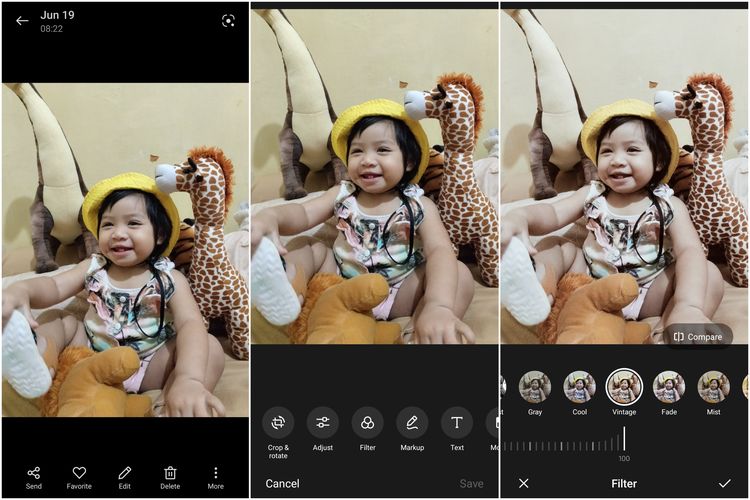 Fitur untuk menambahkan filter di aplikasi Photos Reno7 4G.
Fitur untuk menambahkan filter di aplikasi Photos Reno7 4G.Aplikasi Photos Reno7 4G memiliki fitur yang memungkinkan pengguna menambahkan beragam efek filter untuk mengubah suasana atau tone warna dalam foto.
Untuk memakai fitur ini, pengguna cukup memilih foto yang hendak diberi filter lalu klik ikon "Edit" pada bagian tengah bawah gambar yang sedang dilihat.
Lalu, geser (scroll) menu ke samping hingga menemukan ikon "Filter" dan klik ikon tersebut.
Selanjutnya, pengguna akan melihat beragam filter yang tersedia di aplikasi Photos seperti Gray, Cool, Vintage, dan lain sebagainya.
Setelah memilih filter yang disuka, klik ikon "centang" yang terletak pada pojok kanan bawah aplikasi Photos.
2. Mengedit sekaligus mengatur foto jadi wallpaper
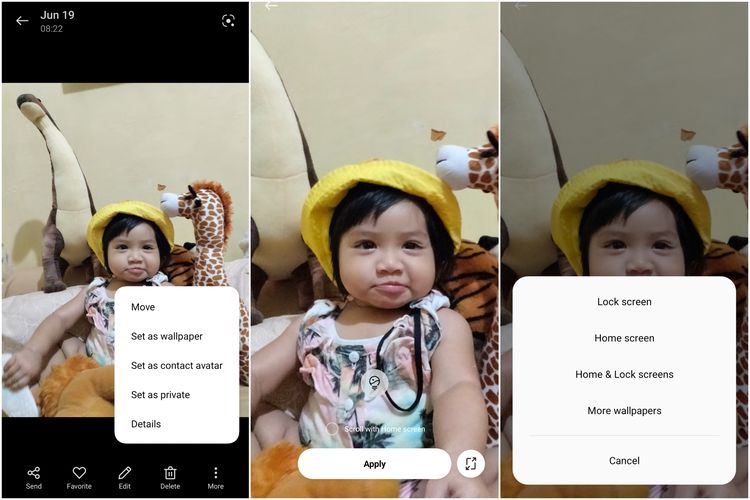 Cara mengedit dan menerapkan wallpaper di aplikasi Photos Reno7 4G.
Cara mengedit dan menerapkan wallpaper di aplikasi Photos Reno7 4G.Aplikasi Photos Reno7 4G juga dibekali dengan fitur yang mengizinkan pengguna mengedit foto sebelum menerapkannya menjadi latar belakang layar utama ponsel alias wallpaper atau layar kunci (lockscreen) ponsel.
Cara mengedit foto sendiri sama seperti langkah pertama, yaitu pengguna cukup memilih foto yang ingin dijadikan wallpaper dan klik ikon "Edit".
Baca juga: Perbedaan Reno 7 4G dan Reno 7 5G di Indonesia, Bukan Cuma Konektivitas
Setelah selesai diedit, mereka bisa kembali ke tampilan utama aplikasi Photos, pilih foto yang telah diedit tadi, dan klik ikon "More".
Di jendela pop-up yang akan muncul, pilih menu "Set as wallpaper" dan klik tombol "Apply" di tampilan berikutnya.